ទូរស័ព្ទ iPhone របស់អ្នកនៅតែញ័រហើយអ្នកមិនដឹងមូលហេតុ។ ពេលខ្លះវាញ័រដោយចៃដន្យដោយគ្មានហេតុផល! នៅក្នុងអត្ថបទនេះខ្ញុំនឹងពន្យល់អ្នក អ្វីដែលត្រូវធ្វើនៅពេលទូរស័ព្ទ iPhone របស់អ្នកនឹងមិនឈប់ញ័រ ។
ចាប់ផ្ដើមទូរស័ព្ទ iPhone របស់អ្នកឡើងវិញ
រឿងដំបូងដែលត្រូវធ្វើនៅពេលទូរស័ព្ទ iPhone របស់អ្នកនឹងមិនឈប់ញ័រគឺបើកវាម្តងហើយម្តងទៀត។ ការចាប់ផ្តើមទូរស័ព្ទ iPhone របស់អ្នកឡើងវិញគឺជាដំណោះស្រាយទូទៅសម្រាប់បញ្ហាផ្នែកទន់។
ប្រសិនបើអ្នកមានទូរស័ព្ទ iPhone 8 ឬមុននេះចុចនិងសង្កត់ប៊ូតុងថាមពលរហូតដល់ 'រុញទៅបិទថាមពល' លេចឡើងនៅលើអេក្រង់។ ប្រសិនបើអ្នកមានទូរស័ព្ទ iPhone X សូមចុចនិងសង្កត់ប៊ូតុងចំហៀងនិងប៊ូតុងសម្លេងណាមួយ។ រុញរូបតំណាងថាមពលពីឆ្វេងទៅស្តាំតាមរយៈ 'រុញទៅបិទថាមពល' ដើម្បីបិទទូរស័ព្ទ iPhone របស់អ្នក។
ទូរស័ព្ទនិយាយថាសាកថ្មប៉ុន្តែមិនមែនទេ
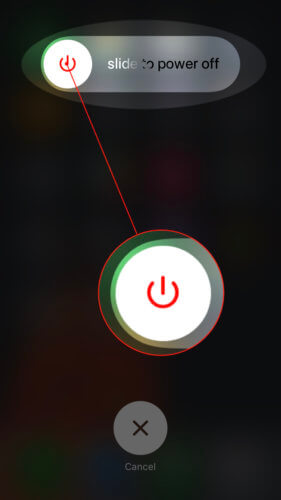
រង់ចាំប្រហែល ៣០ វិនាទីដើម្បីប្រាកដថាទូរស័ព្ទ iPhone របស់អ្នកបានបិទទាំងស្រុងបន្ទាប់មកចុចនិងសង្កត់ប៊ូតុងថាមពល (iPhone 8 ឬម៉ូដែលមុន) ឬប៊ូតុងចំហៀង (iPhone X) ដើម្បីបើកវាម្តងទៀត។
តើទូរស័ព្ទ iPhone របស់អ្នកកកហើយញ័រមែនទេ?
ប្រសិនបើទូរស័ព្ទ iPhone របស់អ្នកនឹងមិនឈប់ញ័រទេ អ៊ី ត្រូវបានកកអ្នកនឹងត្រូវបង្ខំឱ្យចាប់ផ្តើមទូរស័ព្ទ iPhone របស់អ្នកឡើងវិញជំនួសឱ្យការបិទវាតាមរបៀបធម្មតា។ កម្លាំងចាប់ផ្តើមបង្ខំឱ្យទូរស័ព្ទ iPhone របស់អ្នកបិទនិងបើកចរន្តអគ្គិសនីយ៉ាងឆាប់រហ័សដែលអាចដោះស្រាយបញ្ហាកម្មវិធីតូចតាចដូចជានៅពេលទូរស័ព្ទ iPhone របស់អ្នកបង្កក។
ហេតុអ្វីបានជាទូរស័ព្ទ iPhone របស់ខ្ញុំមានពណ៌ខ្មៅនិងស
ដើម្បីបង្ខំឱ្យចាប់ផ្តើមឡើងវិញក iPhone SE ឬជំនាន់មុន ចុចនិងសង្កត់ប៊ូតុងថាមពលនិងប៊ូតុងដើមក្នុងពេលតែមួយរហូតដល់អេក្រង់បិទហើយរូបសញ្ញា Apple លេចចេញមក។ ក្នុង ទូរស័ព្ទ iPhone 7 ចុចដំណាលគ្នានិងសង្កត់ប៊ូតុងបន្ថយសម្លេងនិងប៊ូតុងថាមពល។ ក្នុង iPhone 8, 8 Plus និង X , ចុចនិងលែងប៊ូតុងកម្រិតសំឡេងបន្ទាប់មកប៊ូតុងចុះក្រោមបន្ទាប់មកចុចនិងសង្កត់ប៊ូតុងចំហៀង។
បិទកម្មវិធីទូរស័ព្ទ iPhone ដែលបើកទាំងអស់
កម្មវិធីមួយអាចដំណើរការមិនត្រឹមត្រូវឬផ្ញើការជូនដំណឹងទៅអ្នកនៅលើផ្ទៃខាងក្រោយនៅលើទូរស័ព្ទ iPhone របស់អ្នកដែលបណ្តាលឱ្យវារំញ័រជាបន្តបន្ទាប់។ ដោយការបិទកម្មវិធីទាំងអស់នៅលើទូរស័ព្ទ iPhone របស់អ្នកអ្នកអាចដោះស្រាយបញ្ហាកម្មវិធីដែលអាចកើតមាន។
មុនពេលអ្នកបិទកម្មវិធីនៅលើ iPhone របស់អ្នកអ្នកត្រូវបើកកម្មវិធីជ្រើសរើសកម្មវិធី។ ដើម្បីធ្វើដូចនេះចុចប៊ូតុង Home ទ្វេដង (iPhone 8 និងចាស់ជាងនេះ) ឬអូសពីក្រោមទៅកណ្តាលអេក្រង់ (iPhone X) ។ ឥឡូវអ្នកស្ថិតនៅក្នុងកម្មវិធីជ្រើសរើសកម្មវិធីសូមបិទកម្មវិធីរបស់អ្នកដោយអូសវាឡើងនិងអស់ពេល។
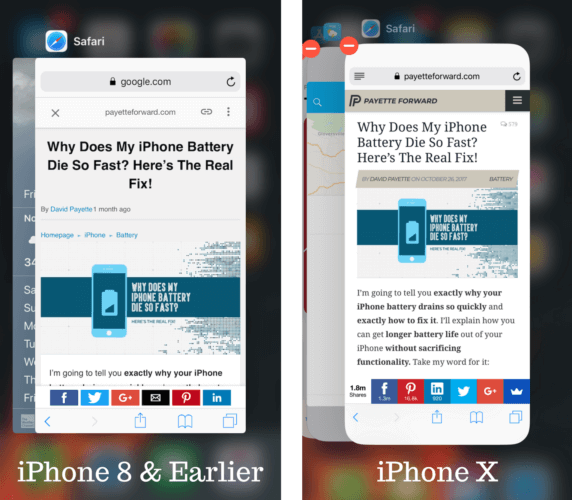
អាយហ្វូនបើកនិងបិទឡូហ្គូផ្លែប៉ោម
ពិនិត្យមើលការធ្វើបច្ចុប្បន្នភាពកម្មវិធី
ប្រសិនបើអ្នកកំពុងដំណើរការប្រព័ន្ធប្រតិបត្តិការ iOS ដែលហួសសម័យវាអាចជាមូលហេតុដែលទូរស័ព្ទ iPhone របស់អ្នកនឹងមិនឈប់ញ័រ។ ដើម្បីពិនិត្យមើលការធ្វើបច្ចុប្បន្នភាពកម្មវិធីសូមចូលទៅកាន់ ការកំណត់> ទូទៅ> ធ្វើបច្ចុប្បន្នភាពកម្មវិធី ។ ប្រសិនបើមានការធ្វើបច្ចុប្បន្នភាពកម្មវិធីសូមប៉ះ ទាញយកនិងតំឡើង ។ ប្រសិនបើមិនមានការធ្វើបច្ចុប្បន្នភាពកម្មវិធីទេវានឹងនិយាយថាទូរស័ព្ទ iPhone របស់អ្នកទាន់សម័យហើយ។
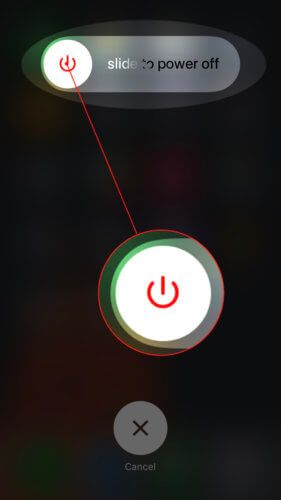
បិទរំញ័រទាំងអស់លើ iPhone
តើអ្នកដឹងទេថាមានវិធីបិទរំញ័រទាំងអស់លើទូរស័ព្ទ iPhone របស់អ្នក? ប្រសិនបើអ្នកទៅ ការកំណត់> ភាពងាយស្រួល> ប៉ះ អ្នកអាចបិទរំញ័រទាំងអស់ជារៀងរហូតដោយបិទកុងតាក់នៅជាប់ រំញ័រ ។
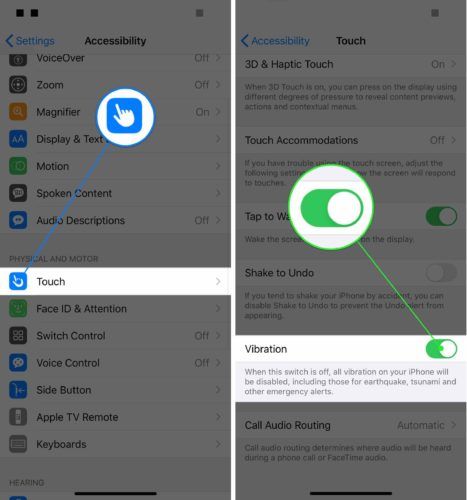
ការបិទរំញ័រទាំងអស់នឹងមិនបញ្ជាក់ពីមូលហេតុពិតប្រាកដដែលទូរស័ព្ទ iPhone របស់អ្នកនឹងមិនឈប់ញ័រទេ។ បញ្ហានេះទំនងជានឹងកើតឡើងភ្លាមៗនៅពេលអ្នកបើករំញ័រ។ នេះស្មើនឹងការដាក់ឧបករណ៍ជំនួយលើការកាត់មួយដែលពិតជាត្រូវការស្នាមដេរ!
ដើម្បីដោះស្រាយបញ្ហាកាន់តែស៊ីជម្រៅដែលទំនងជាបណ្តាលឱ្យទូរស័ព្ទ iPhone របស់អ្នករំញ័របន្តទៅជំហានបន្ទាប់: ការស្តារឌីអេហ្វយូ។
ដាក់ទូរស័ព្ទ iPhone របស់អ្នកនៅក្នុងរបៀប DFU
ការស្តារឌីអេហ្វយូគឺជាប្រភេទនៃការស្តារយ៉ាងជ្រាលជ្រៅបំផុតដែលអាចត្រូវបានអនុវត្តនៅលើទូរស័ព្ទ iPhone ។ នៅពេលដែលអ្នកដាក់ទូរស័ព្ទ iPhone របស់អ្នកចូលទៅក្នុងរបៀបឌីអេហ្វយូហើយស្ដារវាឡើងវិញលេខកូដទាំងអស់នៅលើទូរស័ព្ទ iPhone របស់អ្នកត្រូវបានលុបចោលហើយផ្ទុកឡើងវិញដែលមានសក្តានុពលក្នុងការដោះស្រាយបញ្ហាផ្នែកទន់ជ្រៅ។ ពិនិត្យមើលការណែនាំជាជំហាន ៗ ដើម្បីរៀន របៀបដាក់ទូរស័ព្ទ iPhone របស់អ្នកក្នុងរបៀប DFU ហើយស្ដារវាឡើងវិញ !
ជម្រើសជួសជុល
ប្រសិនបើទូរស័ព្ទ iPhone របស់អ្នកនៅតែមិនឈប់រស់រវើកបន្ទាប់ពីវាត្រូវបានដាក់ចូលទៅក្នុងរបៀប DFU ហើយត្រូវបានស្តារឡើងវិញនោះបញ្ហាទំនងជាបញ្ហាផ្នែករឹង។ ម៉ូទ័ររំញ័រដែលជាសមាសធាតុរូបវ័ន្តដែលធ្វើឱ្យទូរស័ព្ទ iPhone របស់អ្នករំញ័រអាចនឹងដំណើរការខុសប្រក្រតី។
ប្រសិនបើអ្នកមានគំរោង AppleCare + សំរាប់ទូរស័ព្ទ iPhone របស់អ្នក។ ធ្វើការណាត់ជួបនៅ Apple Store សម្រាប់អ្នកបច្ចេកទេស Apple ជួយអ្នក។ យើងក៏សូមណែនាំផងដែរ ជីពចរ ជាក្រុមហ៊ុនជួសជុលតាមតំរូវការដែលនឹងបញ្ជូនអ្នកបច្ចេកទេសដែលមានបទពិសោធន៍ទៅកន្លែងដែលអ្នកនៅ។
អាយហ្វូន ៦ របស់ខ្ញុំទៅរកសារជាសំឡេងដោយគ្មានសំឡេងរោទ៍
រំញ័រថេរ
អ្នកបានដោះស្រាយបញ្ហាដោយជោគជ័យហើយទូរស័ព្ទ iPhone របស់អ្នកលែងញ័រទៀតហើយ! នៅពេលក្រោយទូរស័ព្ទ iPhone របស់អ្នកនឹងមិនឈប់ញ័រអ្នកនឹងដឹងច្បាស់ពីរបៀបដោះស្រាយបញ្ហា។ ប្រសិនបើអ្នកមានសំណួរផ្សេងទៀតអំពីទូរស័ព្ទ iPhone របស់អ្នកមានអារម្មណ៍ថាមានសេរីភាពក្នុងការទុកឱ្យយើងនូវមតិយោបល់នៅខាងក្រោម។
សូមអរគុណ
ដេវីដអិល។